Volete nascondere i link di affiliazione sul vostro sito WordPress?
Il cloaking dei link di affiliazione in WordPress fornisce link puliti e di facile lettura, che possono aumentare la probabilità di clic e conversioni. Inoltre, può aumentare la fiducia degli utenti.
In questo articolo vi mostreremo come occultare facilmente i link di affiliazione in WordPress.
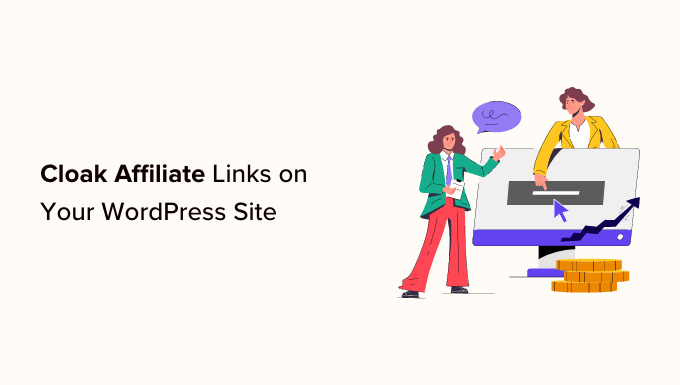
Che cos’è l’occultamento dei link affiliati e perché ne avete bisogno?
Il link cloaking è una tecnica utilizzata per trasformare i link affiliati più lunghi in link più corti e di marca sul vostro sito WordPress.
Spesso i link di affiliazione sono lunghi, difficili da ricordare e mostrano il nome utente o l’ID dell’affiliato in questo modo:
http://www.affiliatesite.com/products/?product_id=123&affiliate=123
Con il link cloaking, potete accorciare i vostri brutti link di affiliazione in URL di marca come questo:
http://www.yoursite.com/refer/productname
In questo modo i vostri link appaiono più affidabili e professionali agli occhi del vostro pubblico, favorendo un maggior numero di clic.
Se utilizzate i link di affiliazione per guadagnare dal vostro blog WordPress, allora dovreste occultare i link per aumentare il tasso di clic e le conversioni.
Molti plugin di link-cloaking vi aiuteranno anche a misurare le prestazioni delle vostre strategie di marketing affiliato e a ottimizzarle per ottenere risultati migliori.
Il cloaking dei link di affiliazione aggiunge anche un ulteriore livello di sicurezza, mascherando l’URL effettivo dell’affiliato. In questo modo è possibile proteggere i conti e i guadagni degli affiliati da frodi o furti.
Questo può anche aiutare a evitare che i vostri link vengano bloccati dai siti di social media o dai motori di ricerca, aumentando la visibilità dei vostri contenuti affiliati.
Detto questo, vediamo come si possono facilmente occultare i link di affiliazione sul proprio sito WordPress, passo dopo passo.
Come occultare i link di affiliazione in WordPress
Esistono molti plugin per il link-cloaking e l’URL shortener che si possono utilizzare in WordPress, tra cui Pretty Links e Thirsty Affiliates. Entrambi i plugin sono ottimi, ma in questo tutorial utilizzeremo Pretty Links perché è un po’ più facile da usare.
È possibile nascondere facilmente i link di affiliazione in WordPress utilizzando Pretty Links. È uno dei migliori strumenti di marketing di affiliazione per WordPress che consente di aggiungere, gestire e nascondere i link di affiliazione.
Installare e attivare i collegamenti graziosi
Per prima cosa, è necessario installare e attivare il plugin Pretty Links. Per istruzioni dettagliate, consultare la nostra guida per principianti su come installare un plugin di WordPress.
Nota: Pretty Links ha anche una versione gratuita che può nascondere i link. Tuttavia, nel tutorial utilizzeremo il piano Pro per sbloccare ulteriori funzionalità.
Creare il link occultato
Dopo l’attivazione, andare alla pagina Pretty Links ” Add New dalla barra laterale dell’amministrazione di WordPress.
Una volta arrivati, potete iniziare a digitare un nome per il vostro link nell’opzione “Aggiungi titolo”.
Successivamente, è necessario selezionare un tipo di link dal menu a tendina “Reindirizzamento” per creare link brevi e di marca per il proprio programma di affiliazione.
Se scegliete “Cloaked”, l’URL di destinazione sarà nascosto nel browser dell’utente, che vedrà solo il vostro link “cloaked”. Alcuni programmi di affiliazione non lo consentono, quindi è necessario verificare prima.
Un’altra opzione è “307 Temporaneo”. Questa opzione sostituisce l’URL originale con il vostro nuovo link di affiliazione e indica ai motori di ricerca che questo link potrebbe cambiare in futuro.
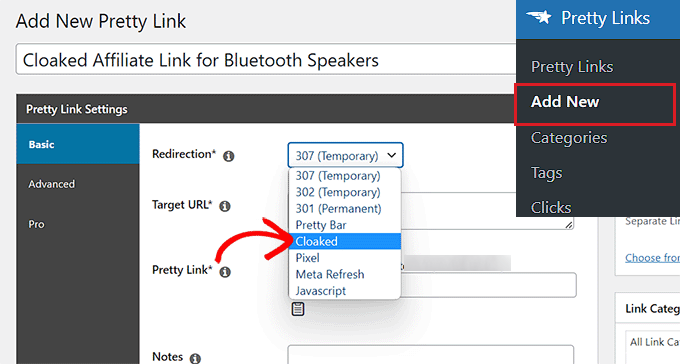
Successivamente, è sufficiente copiare e incollare il vostro link di affiliazione nel campo “URL di destinazione”.
Una volta fatto ciò, digitate nel campo “Pretty Link” lo slug che desiderate utilizzare per il vostro URL occultato.
Ad esempio, se volete che il vostro link occultato sia come nell’esempio seguente, dovrete digitare il testo “/refer/bluetooth-speakers” nel campo “Pretty Link”. Si otterrà quindi un link come questo:
www.example.com/refer/bluetooth-speakers
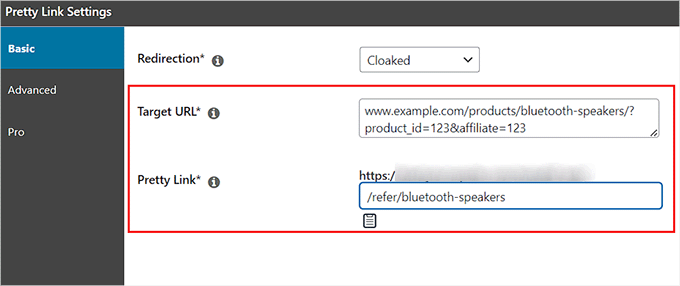
Scegliete gli attributi per il vostro link occultato
Dopodiché, è sufficiente passare alla scheda “Avanzate” dalla barra laterale a sinistra.
Da qui, è possibile aggiungere diversi attributi al proprio link affiliato selezionando la casella accanto a queste opzioni.
Ad esempio, se si desidera aggiungere un attributo nofollow al link esterno, è sufficiente selezionare la casella accanto a “No Follow”. Ciò significa che i motori di ricerca non trasmetteranno l’autorità del link al sito a cui ci si collega.
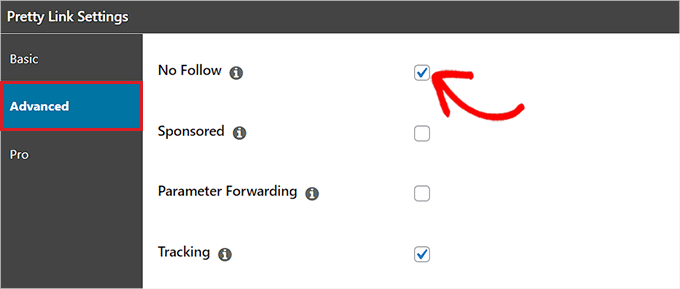
È inoltre possibile selezionare la casella “Sponsorizzato” per indicare ai motori di ricerca che il vostro link è una pubblicità a pagamento.
Inoltre, spuntare la casella “Inoltro di parametri” può essere utile se si vuole passare un codice coupon o un ID cliente al link occultato.
È anche una buona idea selezionare la casella accanto a “Tracking”, in modo da poter visualizzare le prestazioni dei vostri link affiliati nei rapporti Pretty Links.
Configurare le impostazioni Pro per il link occultato
Una volta fatto ciò, passate alla scheda “Pro” dalla barra laterale a sinistra. A questo punto, è possibile impostare una data di scadenza per il link di affiliazione selezionando l’opzione “Scadenza”.
In questo modo si apre una scheda sulla schermata in cui è possibile impostare la data di scadenza del link dopo una data specifica o un numero di clic.
Ad esempio, se scegliete l’opzione “Clic” dal menu a tendina “Scade dopo” e digitate 5 nel campo “Clic”, il vostro link affiliato scadrà immediatamente dopo che 5 visitatori avranno cliccato sul link.
È anche possibile digitare un URL per la reindirizzazione in scadenza nel campo “URL”. Se gli utenti cliccano sul link affiliato scaduto, saranno reindirizzati a questo URL.
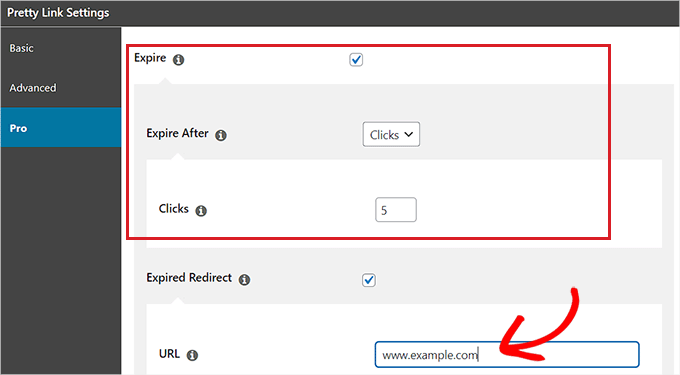
Dopodiché, nel campo “Parole chiave” è possibile digitare le parole chiave che si desidera siano sostituite dal proprio link di affiliazione.
Ciò significa che ogni volta che la parola chiave scelta viene scritta nel post o nella pagina di WordPress, il plugin aggiungerà automaticamente il suo link di affiliazione alla parola chiave.
Potete anche sostituire facilmente un altro URL con il vostro link affiliato, digitandolo nel campo “Sostituzioni URL”.
Ora, ogni volta che Pretty Links trova questo URL sul vostro sito web, lo sostituisce con il link occultato.
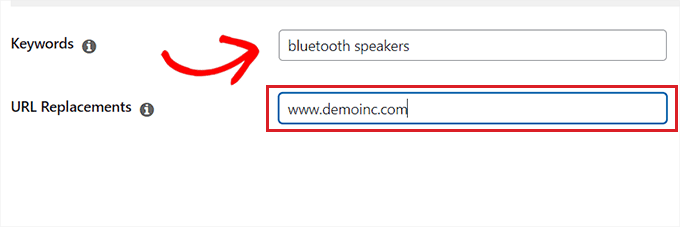
Una volta terminato, è sufficiente fare clic sul pulsante “Aggiorna” nella sezione Pubblica per memorizzare le modifiche.
Dopodiché, fate clic sul pulsante “Pubblica” nella stessa sezione per pubblicare il vostro link affiliato occultato.
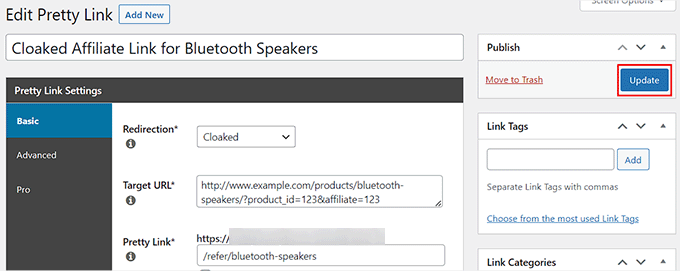
Aggiungete il vostro link occultato a un post o a una pagina di WordPress
A questo punto, è possibile visitare un post o una pagina di WordPress in cui si desidera aggiungere il link affiliato occultato.
Una volta arrivati a questo punto, selezionate il testo a cui volete aggiungere il link e poi fate clic sull’icona “Pretty Links” nella barra degli strumenti del blocco in alto.
In questo modo si aprirà un prompt di link sullo schermo, in cui è possibile cercare il link affiliato occultato utilizzando il suo titolo o il link stesso.
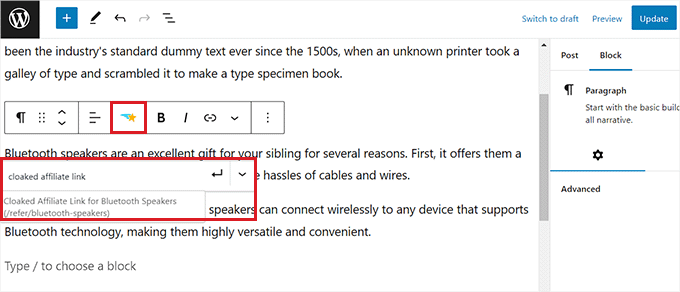
Dopo aver aggiunto il link, basta fare clic sul pulsante “Pubblica” o “Aggiorna” in alto per memorizzare le impostazioni.
Ora, l’utente può visitare il suo sito web e fare clic sul link di affiliazione. Ora vedrete l’URL occultato che vi reindirizzerà alla pagina del prodotto affiliato.

Bonus: aggiunta di informazioni sulle affiliazioni per ogni post del blog
Se la vostra principale fonte di reddito è costituita da link di affiliazione per diversi prodotti/servizi sul vostro blog WordPress, allora è una buona idea aggiungere un’informativa sulle affiliazioni per ogni post del blog.
Si tratta di una dichiarazione sul sito web che informa gli utenti che questi link sono pubblicità a pagamento. Questo promuove la trasparenza, crea fiducia tra il pubblico e può anche aumentare la SEO.
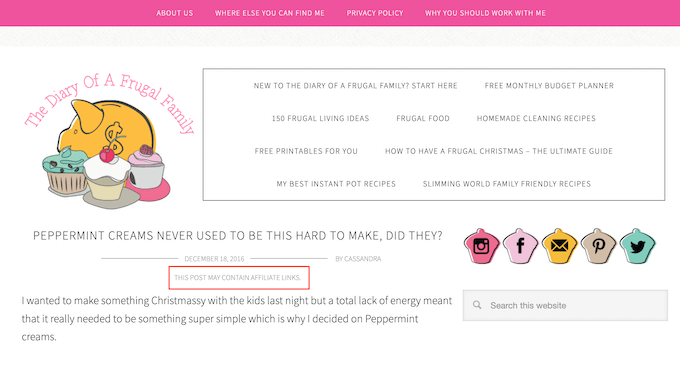
Inoltre, l’aggiunta di un’informativa sulle affiliazioni aiuta a rispettare le leggi e i regolamenti, poiché in molti Paesi, tra cui gli Stati Uniti, esistono leggi che vietano di rivelare le sponsorizzazioni a pagamento.
Potete aggiungere facilmente un’informativa sulle affiliazioni al vostro sito WordPress aggiungendo il seguente codice al file functions.php del vostro tema.
function disclosure() {
return "<p class='disclosure'>This site may contain links to affiliate websites, and we receive an affiliate commission for any purchases made by you on the affiliate website using such links.</p>";
}
add_shortcode( 'disclosure', 'disclosure' );
Tuttavia, tenete presente che il più piccolo errore durante la digitazione del codice può rompere il vostro sito e renderlo inaccessibile.
Ecco perché consigliamo di utilizzare sempre WPCode. È il miglior plugin di snippets di codice per WordPress sul mercato, che rende sicura e facile l’aggiunta di codice personalizzato al vostro sito web.

Dopo l’attivazione del plugin, è sufficiente andare alla pagina Code Snippets ” + Add Snippet dalla dashboard di WordPress. Qui, cliccate sul pulsante “Usa snippet” sotto l’opzione “Aggiungi codice personalizzato”.
Quindi, selezionare ‘PHP Snippet’ come tipo di codice dal menu a discesa e aggiungere il codice nella casella ‘Anteprima codice’.
Quindi, fare clic sul pulsante “Salva snippet” in alto e spostare l’interruttore “Inattivo” su “Attivo”.

Una volta fatto ciò, aggiungete lo shortcode [disclosure] in cima ai post del blog per visualizzare un’informativa sulle affiliazioni.
Per istruzioni più dettagliate, consultate il nostro tutorial su come aggiungere automaticamente le informazioni sulle affiliazioni per ogni post del blog.
Speriamo che questo articolo vi abbia aiutato a capire come occultare facilmente i link di affiliazione in WordPress. Potreste anche consultare la nostra guida per principianti su come creare un boxed un prodotto di affiliazione in WordPress e le nostre scelte di esperti sui migliori temi WordPress per il marketing di affiliazione.
Se questo articolo vi è piaciuto, iscrivetevi al nostro canale YouTube per le esercitazioni video su WordPress. Potete trovarci anche su Twitter e Facebook.




Syed Balkhi says
Hey WPBeginner readers,
Did you know you can win exciting prizes by commenting on WPBeginner?
Every month, our top blog commenters will win HUGE rewards, including premium WordPress plugin licenses and cash prizes.
You can get more details about the contest from here.
Start sharing your thoughts below to stand a chance to win!
Ralph says
On my current blog I cloak affiliate links by 301 redirecting in hosting but I have 10 or less links so it is easy. I plan to open new blog that will be affiliate oriented and this method will waste me a lot of time. Your option looks way better, faster and easier. Thanks again for great and easy to understand guide for new bloggers.
WPBeginner Support says
You’re welcome, glad our guide was helpful
Admin
Esi says
Please i am really looking for a way to cloak my links. I will prefer just a keyword to display that can redirect my visitors to the affiliate page. Please which free version can help me with this?
WPBeginner Support says
It would need to be attached to a url, just a keyword would require editing the hosts file on a computer.
Admin
Janus Rokkjær says
Looks like a lot of work for most of these plugins although the csv import is quite handy.
Fares says
nice article but i believe the best practice is to do it without pluging because it will affect speed. any tips on how to do it manualy?
Jeanine says
Great article with helpful tips. I have now set up the cloaking, but I was wondering about the following. Since all the links are redirects, it takes some seconds to load the links. Therefore I would like to show an “exit page” that says something like: Just waiting to redirect you to.. (shop name).. just a few seconds..
Do you have a tip on how to show an exit page like that?
Queen says
I use the thirsty affiliate and when it cloak’s my affiliate link and is clicked on it changes back to the default affiliate link. I don’t think that is normal is there a way to fix this? Thanks
WPBeginner Support says
Hi Queen,
This is actually normal expected behavior. You can’t fix this unless you own the site where you are sending your users.
Admin
Naomi says
Can I ask why you put /refer or /recommend or anything else in the slug when cloaking?
Why not just have example.com/product-name?
WPBeginner Support says
You can have the slug right after domain. However, using something as base has its own advantages. It tells users what kind of link it is. If you have a permalink structure where you use post or page title right after domain, then it will be hard for users to guess whether its a post/page or an affiliate link. You may also be using category/tag urls with no category/tag base like example.com/mycategory. Now if you create a category/tag for that particular product then this would cause conflict.
Admin
Sinisa Vuksanovic says
Hi, and you can with refer/ or something simmilar modify your robots.txt file with Disallow: /refer/ if you think this is a good idea. I think it is.
Harry says
Well I am giving Pretty links a go because I was using a pure redirection plugin before; but that seems to have really messed with my permalink structure in the Google index!
Ajay says
Great but which one of these plugin is best for my website
rahul says
I heard Matt Cutts saying cloaking any type of links is against quality guidelines. It is because user lands on page other than he see actually. Then how cloaking affiliate links is good?
Roland says
If you are into affiliate marketing, it is highly recommended to cloak your affiliate URLs to make them a neat & clean. Also SEO friendly approved by Google guidelines are Geo – Location, First Click free, URL Rewriting and Replacement of Java Scripts. Yust make sure that you do not lie. If you try to trick search engines or wurse people then it is considerd Black Hat SEO.
Martin says
Whatever you do once the user switches browser, you won’t get your commission.